随着移动办公的普及,华为笔记本电脑因其出色的性能和便捷性成为了许多用户的首选。然而,在使用过程中,遇到一些技术问题是在所难免的。特别是当我们需要在扣盖...
2025-04-30 10 电脑
电脑左下角图标缩小后如何恢复?
在使用电脑过程中,很多用户会遇到图标缩小后难以恢复的问题,这可能会引起操作上的不便。本文将深入讲解这一现象的原因,并提供一系列详尽的操作步骤帮助用户轻松恢复图标原始大小。无论您是遇到任务栏图标缩小,还是桌面图标的大小问题,本文都将提供一揽子解决方案。
在开始解决问题之前,了解为什么图标会缩小是有帮助的。实际上,图标大小的变化通常是由系统设置引起的,例如:
用户错误地调整了图标大小:用户可能误操作导致图标缩小。
显示设置被更改:系统显示设置的改变可能会引起图标尺寸的调整。
某些特定软件的影响:某些应用程序在运行或安装时,可能临时或永久地更改了图标大小。
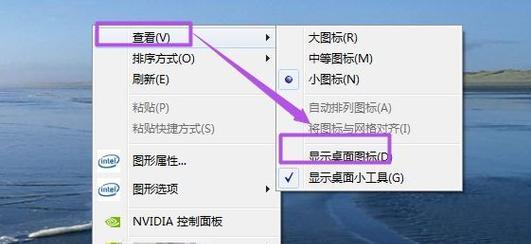
任务栏图标缩小后恢复的步骤如下:
1.右键点击桌面空白处,在弹出的菜单中选择“显示设置”。
2.在显示设置窗口中找到“缩放与布局”部分。
3.在这里,您可以调整显示比例,将滑块调回至100%,以恢复图标和窗口的原始大小。

如果您是桌面图标缩小,可以按照下面的方法来调整:
1.在桌面空白处右键点击,从弹出菜单中选择“查看”。
2.在下拉菜单中,您可以选择“大图标”、“中等图标”或“小图标”等选项,以调整图标大小。
3.如需更精细地控制图标大小,可以在“查看”菜单中点击“调整图标大小”。
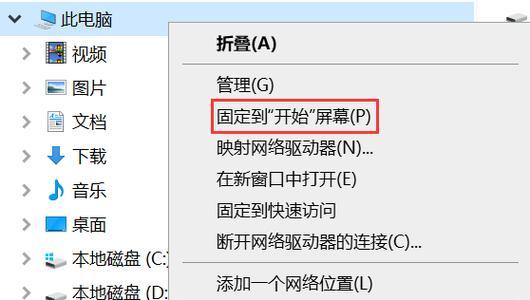
如果您熟悉Windows注册表,也可以通过修改注册表来快速恢复图标大小:
1.按Win+R键打开运行窗口,输入`regedit`并回车。
2.在注册表编辑器中依次导航到`HKEY_CURRENT_USER\ControlPanel\Desktop\WindowMetrics`。
3.找到名为`ShellIconSize`的注册表项(如果没有需新建),双击并将其值更改为一个正整数(例如32),这将调整图标大小。
4.重启电脑以应用更改。
为了避免图标再次缩小,您可以:
定期检查显示设置:定期打开“显示设置”检查缩放比例是否正常。
优化系统性能:确保您的电脑系统运行顺畅,以防止第三方软件修改设置。
不随意调整图标大小:在调整图标大小时要小心,确保使用鼠标滚轮或正确的操作步骤。
经常备份系统设置:可以使用系统备份工具定期备份您的系统设置,万一出现问题可以快速恢复。
使用专业软件:一些第三方软件可以帮助您管理图标大小,但请确保从可信来源下载。
通过以上步骤和技巧,您可以有效地解决和预防图标缩小的问题,并保持电脑界面的舒适性和操作的便捷性。在使用电脑时,正确的操作习惯尤为重要,建议在调整前先备份重要数据,以防意外发生。希望您通过本文掌握的方法能帮助您享受更加顺畅的电脑使用体验。
标签: 电脑
版权声明:本文内容由互联网用户自发贡献,该文观点仅代表作者本人。本站仅提供信息存储空间服务,不拥有所有权,不承担相关法律责任。如发现本站有涉嫌抄袭侵权/违法违规的内容, 请发送邮件至 3561739510@qq.com 举报,一经查实,本站将立刻删除。
相关文章

随着移动办公的普及,华为笔记本电脑因其出色的性能和便捷性成为了许多用户的首选。然而,在使用过程中,遇到一些技术问题是在所难免的。特别是当我们需要在扣盖...
2025-04-30 10 电脑

开篇核心突出:本文将细致讲解如何使用华为电脑d14的扩展坞。不仅提供简单易行的使用步骤,还将涵盖相关的背景信息及常见问题解答,旨在为华为电脑d14用户...
2025-04-30 9 电脑

在我们的日常生活中,笔记本电脑已经成为了我们工作和学习中不可或缺的工具之一。然而,笔记本电脑的电池使用时间毕竟有限,一款方便的电脑移动电源就显得尤为重...
2025-04-30 12 电脑

在使用华为电脑时,我们经常需要使用到F键来实现特定功能。在键盘上,F键通常指的是功能键(FunctionKeys),分布在键盘的最顶端,从F1到F12...
2025-04-30 13 电脑

在当今这个信息化快速发展的时代,电脑已经成为我们工作和生活中不可或缺的一部分。对于电脑用户来说,定期升级电脑配件是提高工作效率和游戏体验的重要手段。如...
2025-04-30 12 电脑

随着科技的快速发展,智能手机和电脑已成为我们日常生活中不可或缺的一部分。然而,随着这些设备的不断更新换代,随之而来的手机配件和电脑外壳废弃问题也日益严...
2025-04-29 14 电脑